WPS表格怎么一键插入指定文本到空白单元格
1、双击打开WPS表格
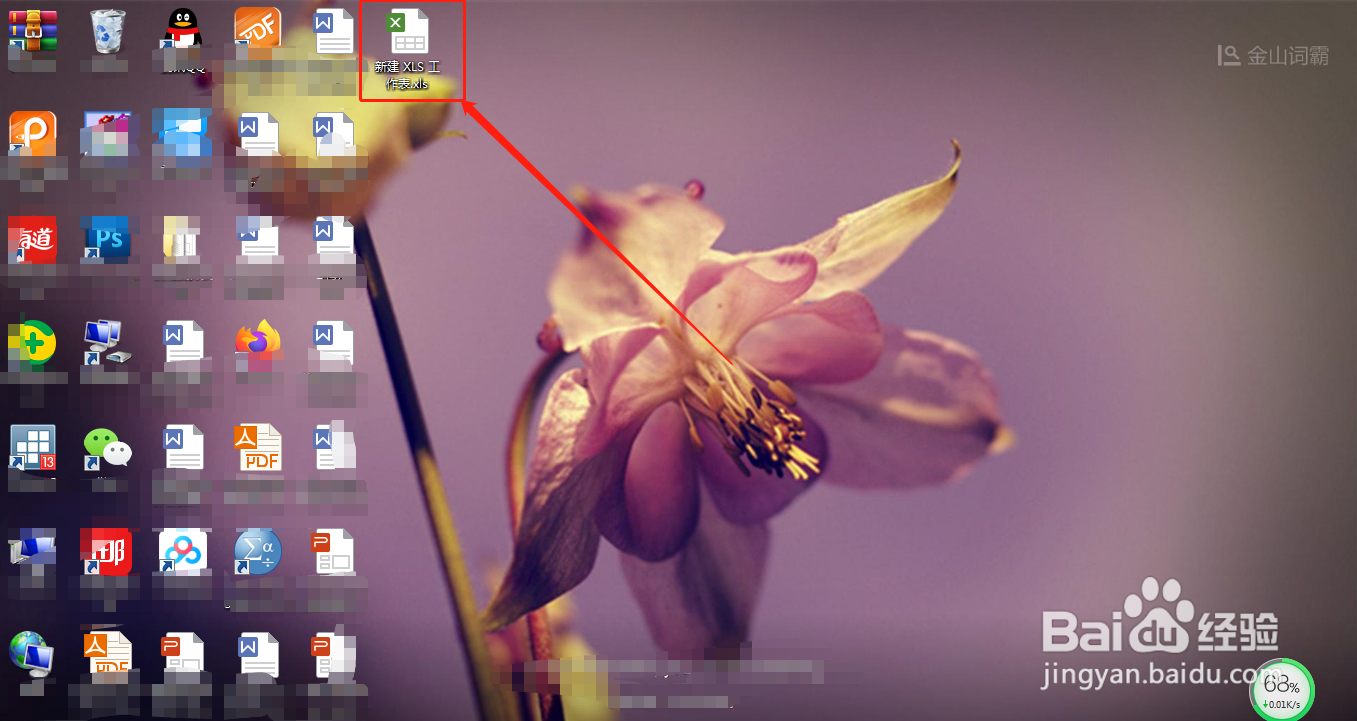
2、输入需要处理的文本信息
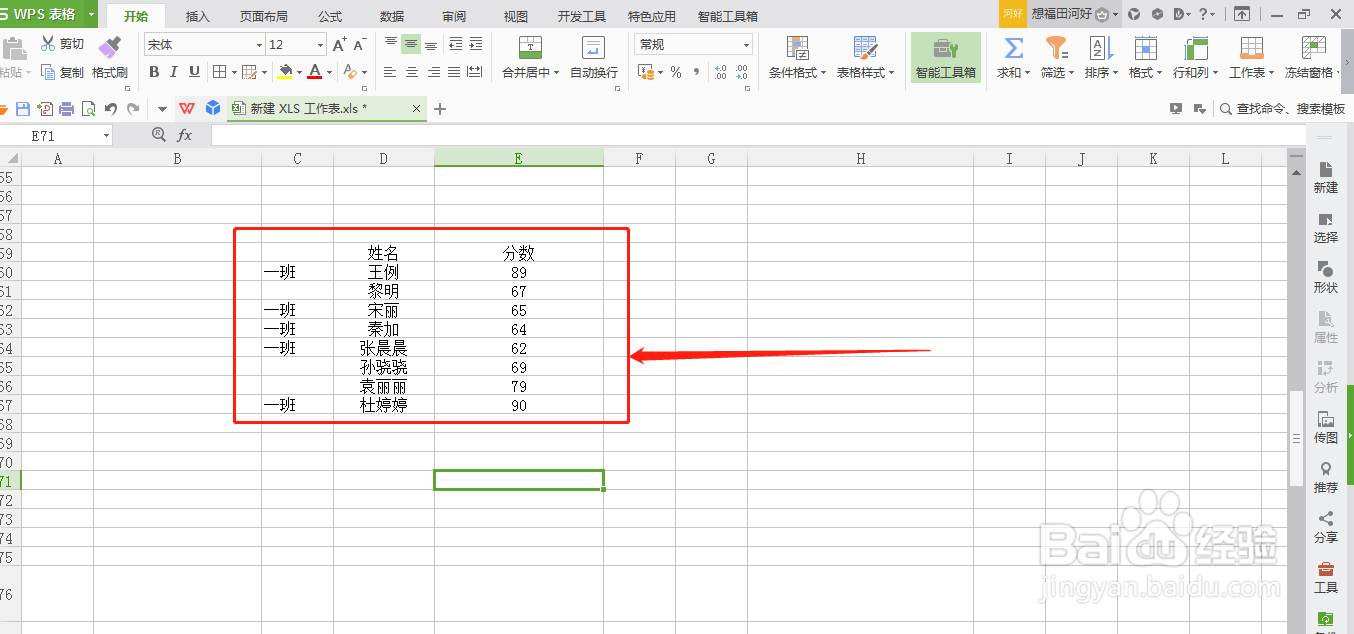
3、按住鼠标左键,选中需要处理的文本信息单元格

4、点击顶部菜单栏中的“开始”
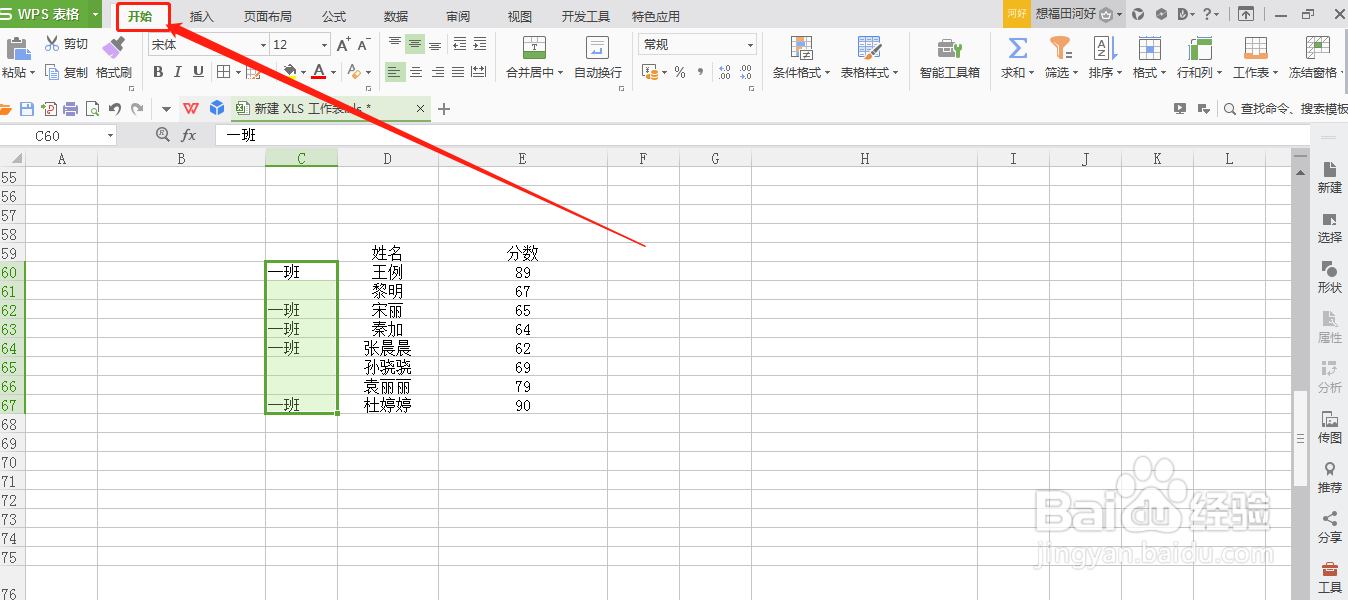
5、点击“智能工具箱”
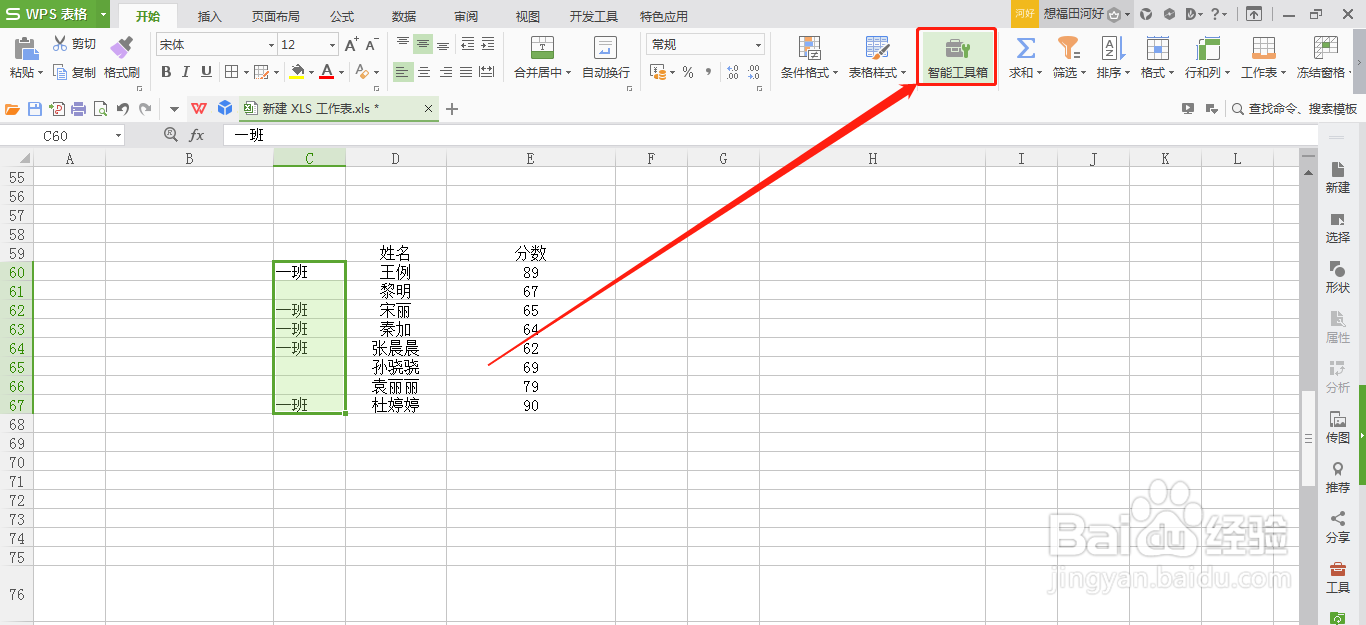
6、点击“热门功能”

7、点击“空白单元格填充”
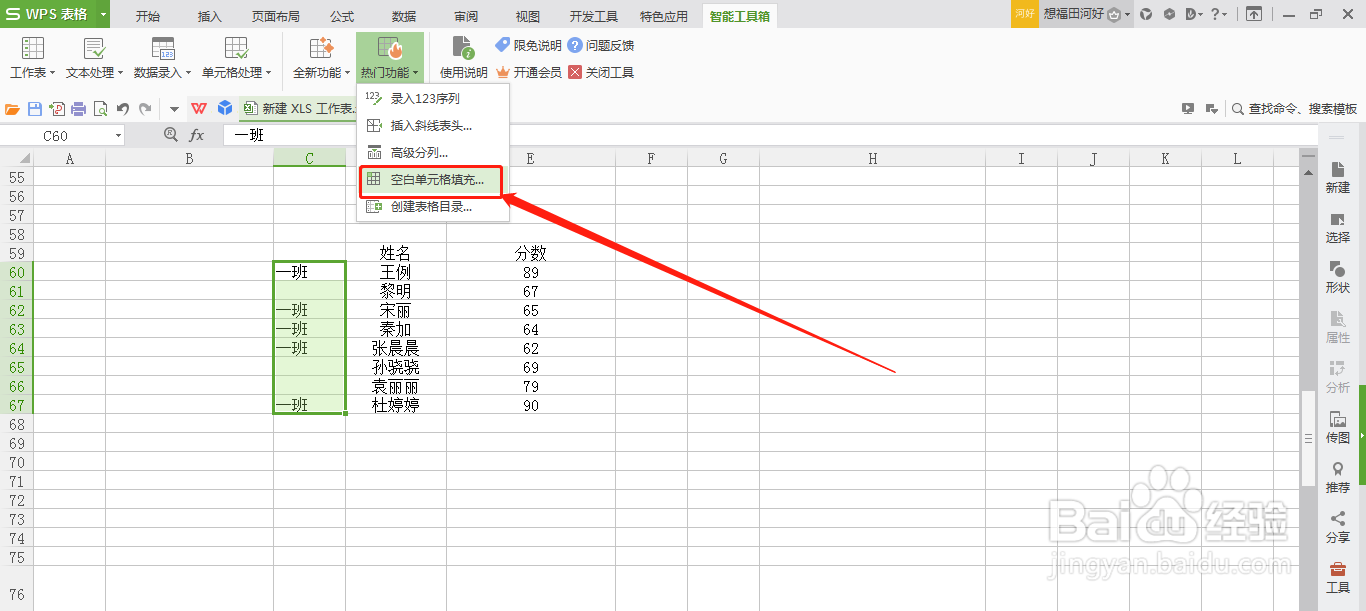
8、点亮“指定字符”左侧的小圆圈,在“指定字符”右侧输入“二班”
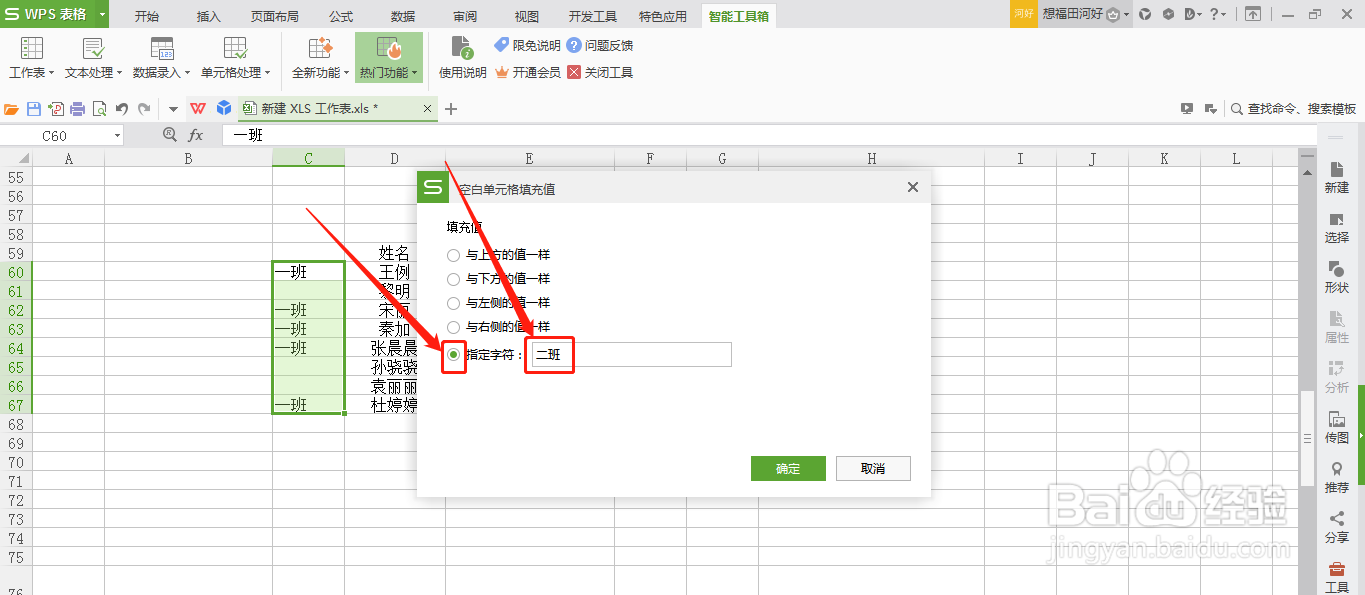
9、点击“确定”
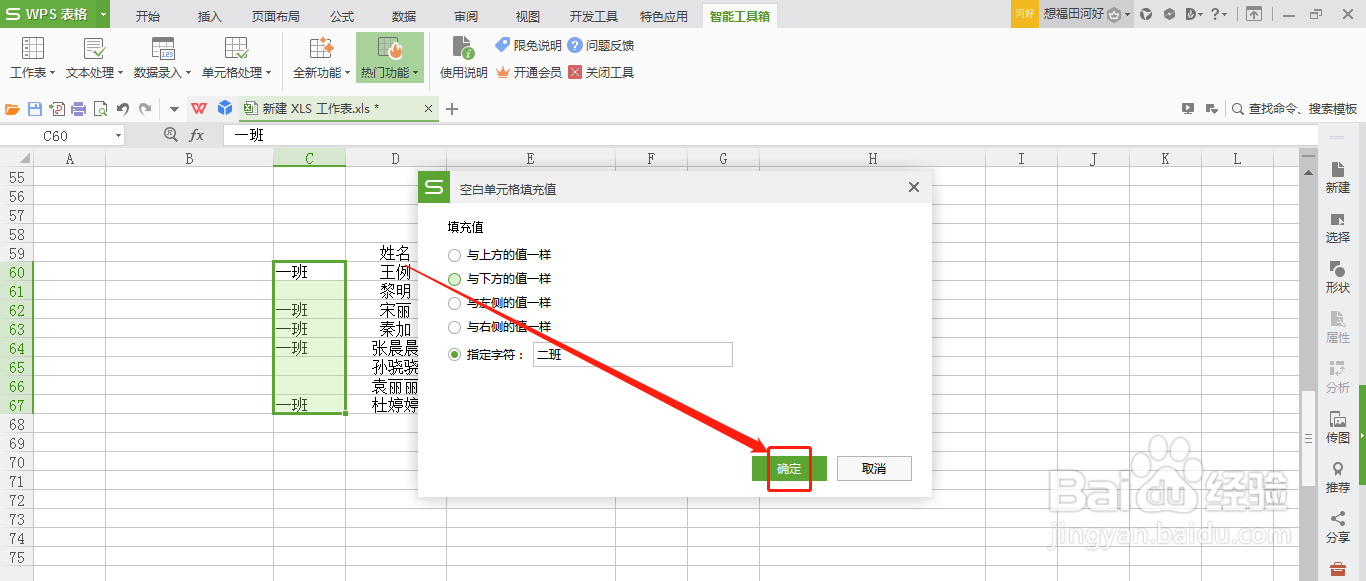
10、如此,即可得到已经填充指定文本到空白单元格的一组文本数据

1、双击打开WPS表格
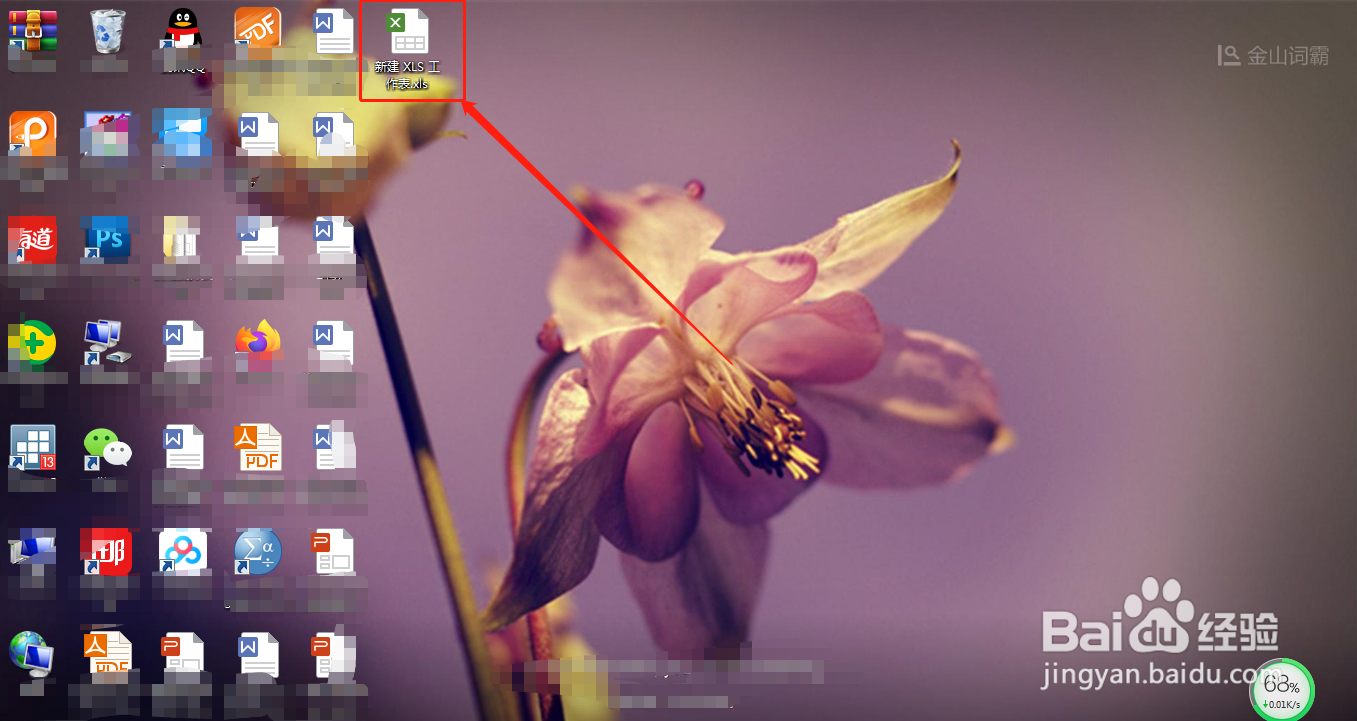
2、输入需要处理的文本信息
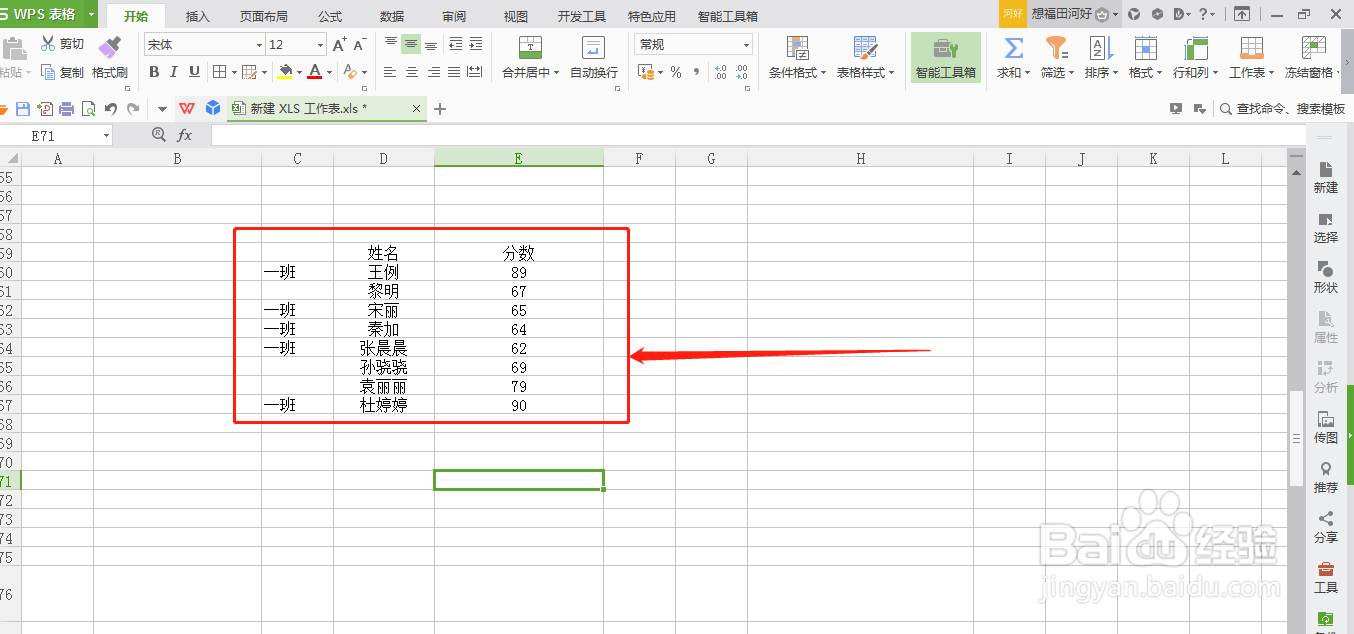
3、按住鼠标左键,选中需要处理的文本信息单元格

4、点击顶部菜单栏中的“开始”
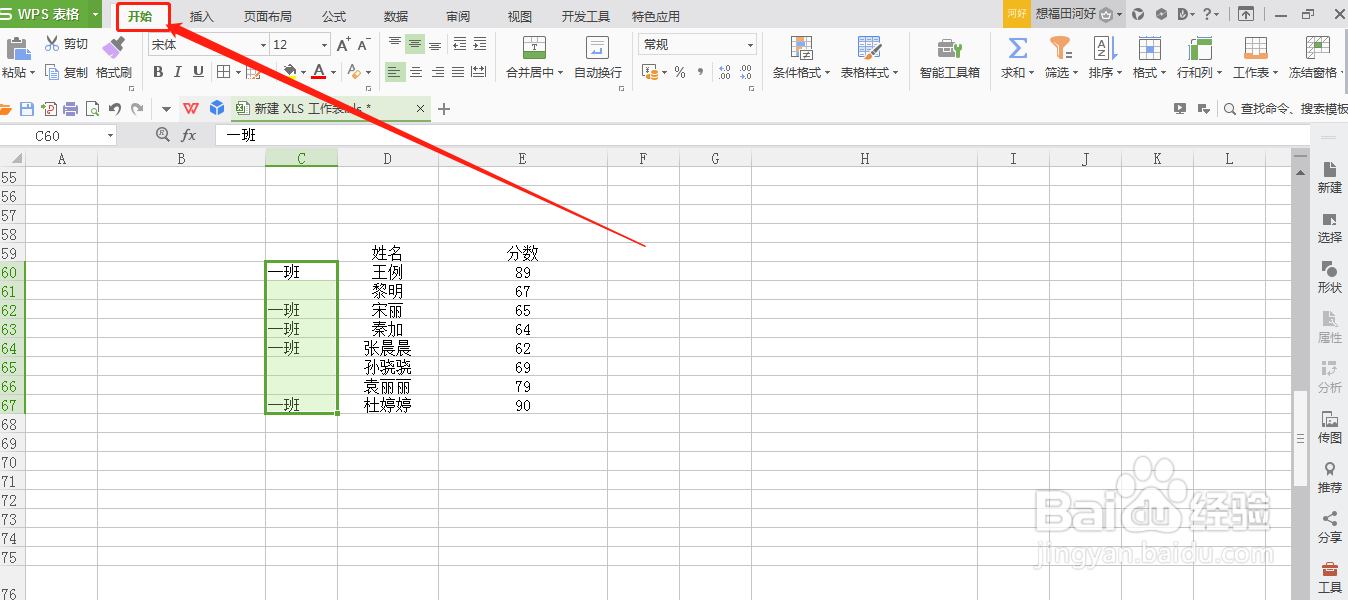
5、点击“智能工具箱”
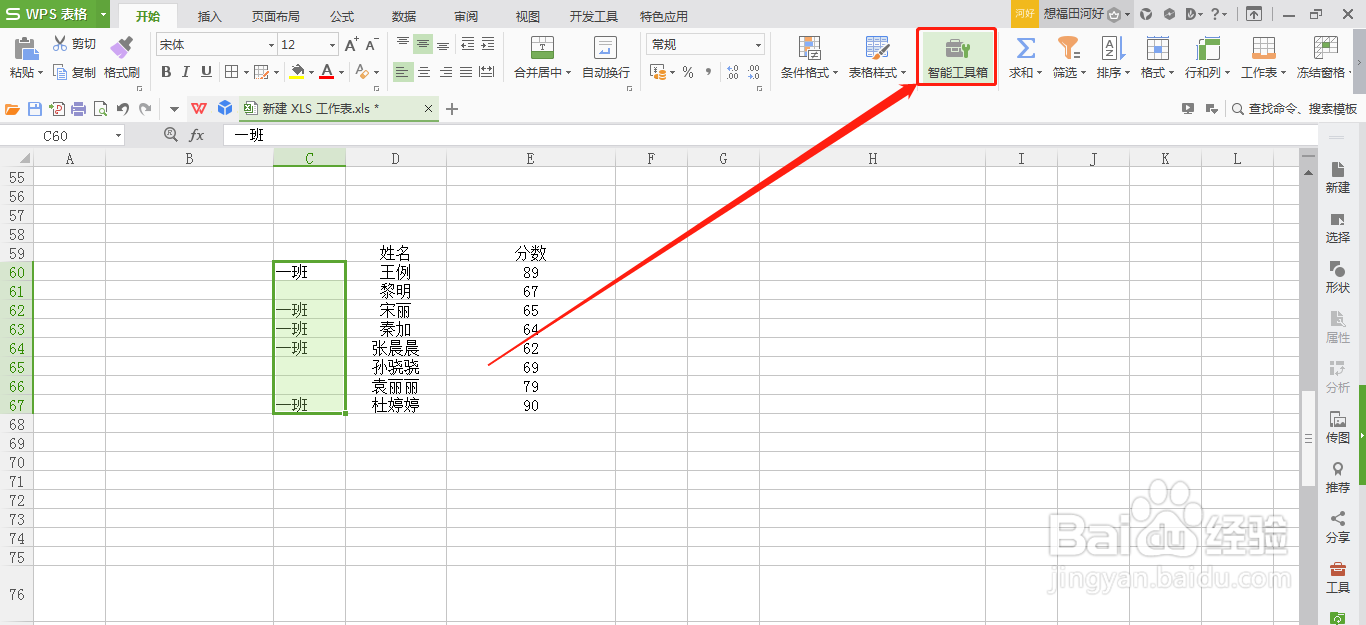
6、点击“热门功能”

7、点击“空白单元格填充”
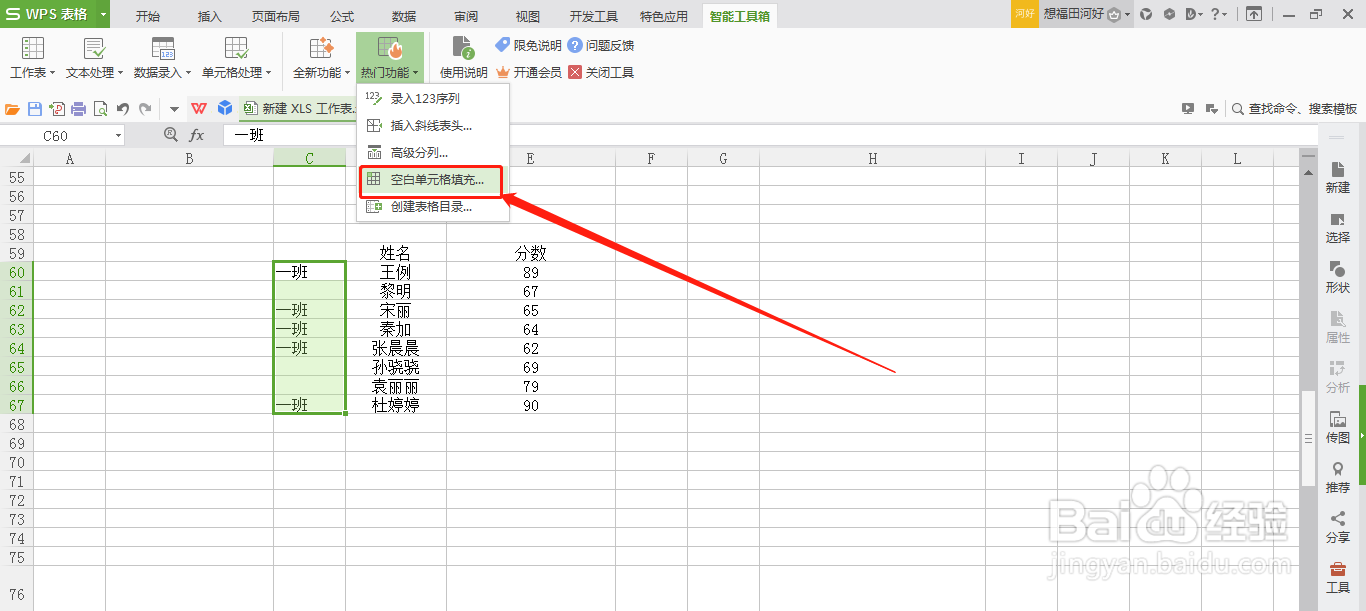
8、点亮“指定字符”左侧的小圆圈,在“指定字符”右侧输入“二班”
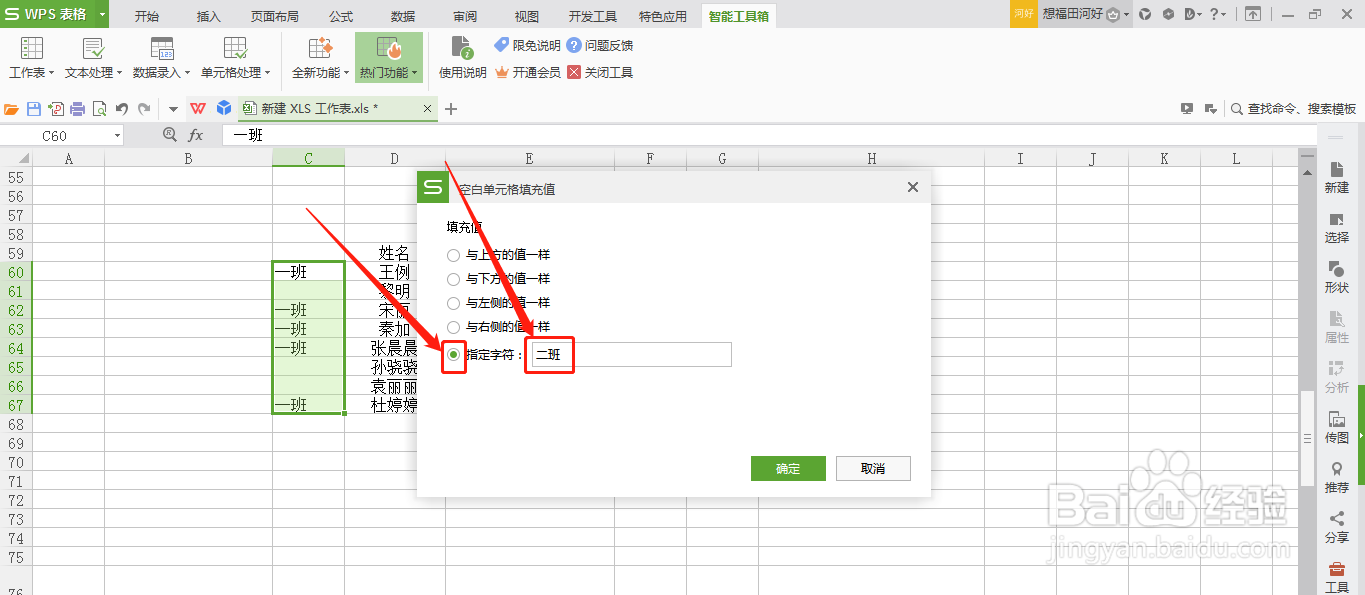
9、点击“确定”
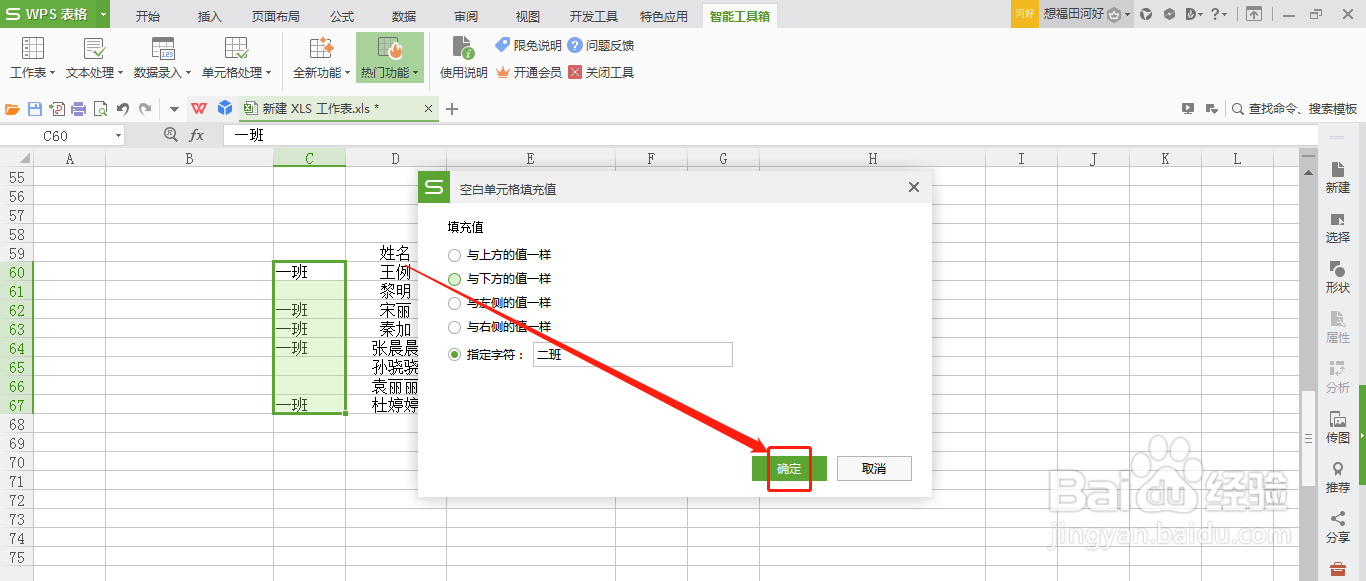
10、如此,即可得到已经填充指定文本到空白单元格的一组文本数据
